AdColony
■注意点
AdColonyの仕様上、インタースティシャル動画にて、動画をスキップした際もonFinishedPlayingが呼ばれるため、導入の際には、ご確認ください。
■導入手順
① Adcolony SDKをアプリのプロジェクトへ導入
adcolony_soフォルダとjarをアプリの[libs]フォルダへコピーします。
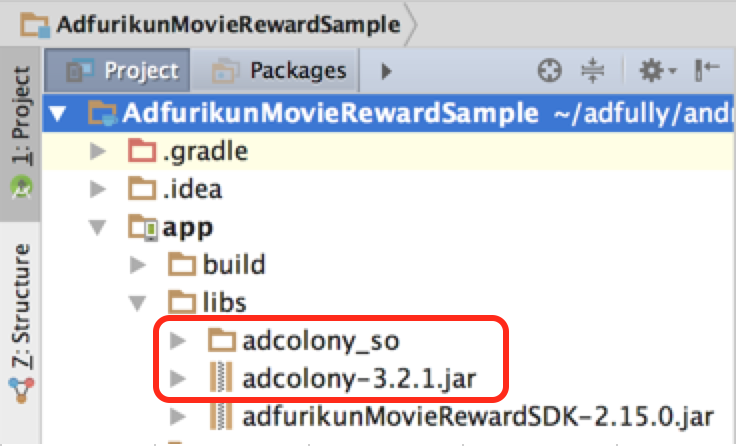
② AndroidManifest.xmlに記述を追加
以下の内容を追加します。
■ uses-permission
<uses-permission android:name="android.permission.INTERNET"/>
<uses-permission android:name="android.permission.ACCESS_NETWORK_STATE" />
■ uses-permission(optional)
<uses-permission android:name="android.permission.WRITE_EXTERNAL_STORAGE" />
<uses-permission android:name="android.permission.VIBRATE" />
※ uses-permission 内の他のSDKにて記述済の設定は省略して下さい。
■ activity
<activity android:name="com.adcolony.sdk.AdColonyInterstitialActivity"
android:configChanges="keyboardHidden|orientation|screenSize"
android:hardwareAccelerated="true"/>
<activity android:name="com.adcolony.sdk.AdColonyAdViewActivity"
android:configChanges="keyboardHidden|orientation|screenSize"
android:hardwareAccelerated="true"/>
※ アプリのtargetSdkVersionが13以下の場合 、[screenSize] 指定を外してください。
③ build.gradleに記述を追加
以下の内容を追加します。
android {
/** Any other configurations here */
sourceSets {
main {
jniLibs.srcDirs = ['libs/adcolony_so/']
}
}
}
④ ProGuardの設定
proguard-rules.proに以下の内容を追加します。
-keep class com.adcolony.sdk.** {*;}
-keepclassmembers class * {
@android.webkit.JavascriptInterface <methods>;
}
-keepclassmembers class com.adcolony.sdk.ADCNative** {
*;
}
# targetSdkVersionが24以下の設定にしている場合は、以下の記述が必要です。
-dontwarn android.app.Activity
※ [-keep class com.adcolony.sdk.* {;}]が追加されています。
⑤ その他の制限
- Google Play Services Ads Library が必要です